Đặt chỗ cho cho phép bạn hiện lên thông báo trong màn hình sơ đồ bàn, để thu ngân hoặc quản lý nắm bắt được các thông tin đặt bàn của khách chính xác và nhanh chóng.
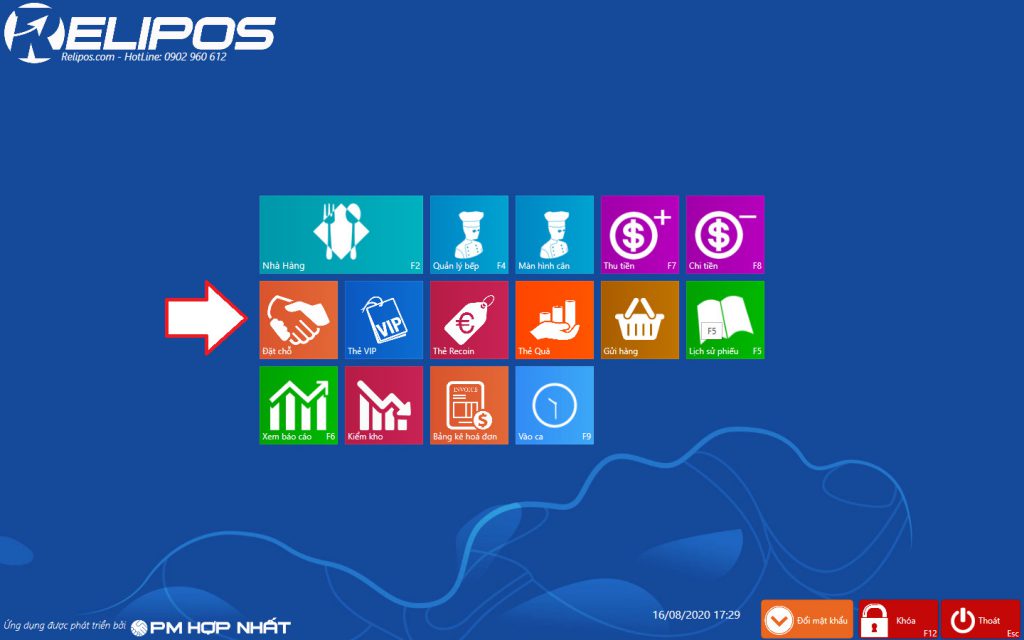
Màn hình chức năng đặt chỗ
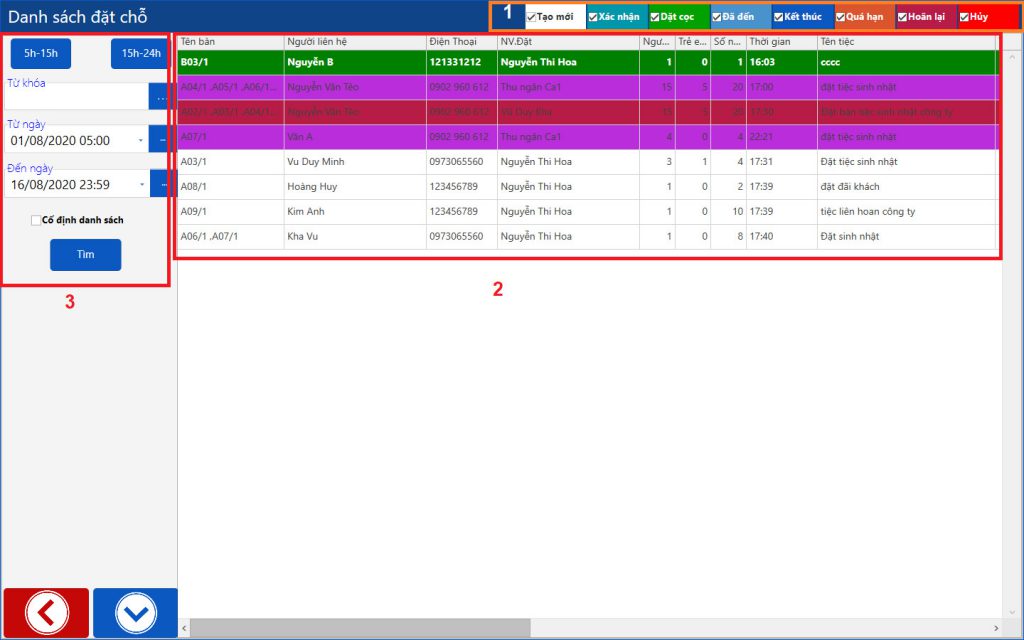
(1) – Lựa chọn các trạng thái bàn đặt để lọc hiển thị danh sách đặt bàn tương ứng
- Tạo mới : các bàn đặt vừa được tạo
- Xác nhận : bàn đặt đã xác nhận thông tin với khách
- Đặt cọc : bàn đặt đã đặt cọc sau khi tạo phiếu thu đặt cọc. Xem chi tiết tại đây
- Đã đến : bàn khách đã đến cửa hàng
- Kết thúc : hoàn thành
- Quá hạn : tìm các bàn khách đặt mà không đến
- Hoãn lại : bàn khách đã hoãn đặt cọc
- Hủy : khách hủy đặt cọc
(2) – Danh sách các thông tin đặt bàn tương ứng với các trạng thái ở mục (1)
(3) – Bộ lọc tìm kiếm nhanh thông tin đặt bàn theo thời gian đặt hoặc thông tin khách đặt
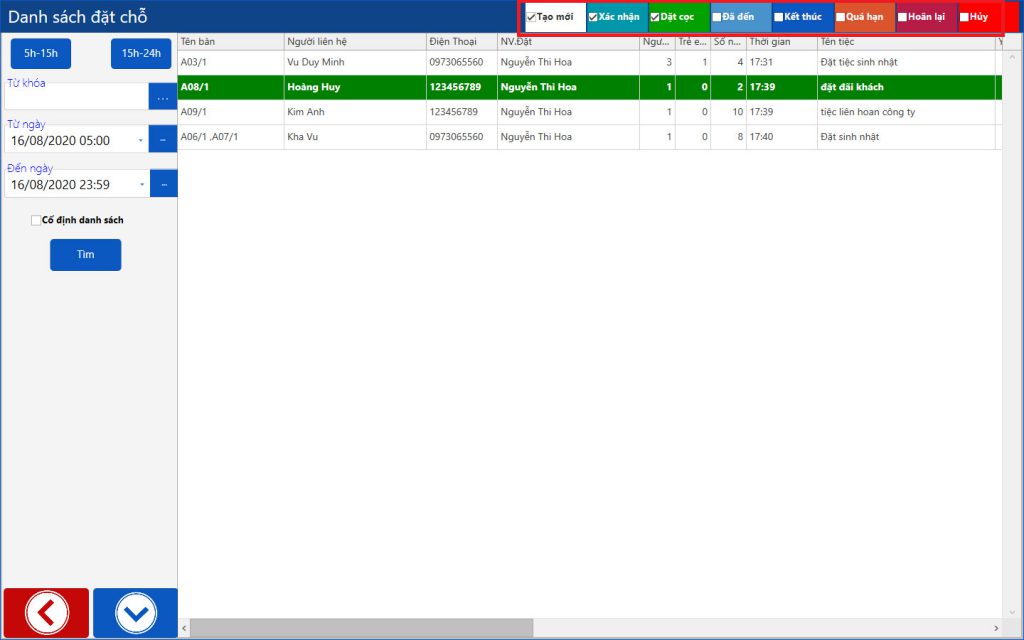
Nghiệp vụ xử lý đặt bàn
1 Phiếu đặt chỗ tương ứng với các trạng thái màu và nghiệp vụ như sau
- Tạo mới
- Xác nhận
- Đặt cọc
- Đã đến
- Hoãn lại
- Kết thúc
- Hủy
- In lại
- Lọc và Tìm kiếm phiếu đặt chỗ
- In danh sách đặt chỗ
- Xuất file đặt chỗ
a. Tạo mới đặt chỗ
Bước 1 : chọn Đăt mới
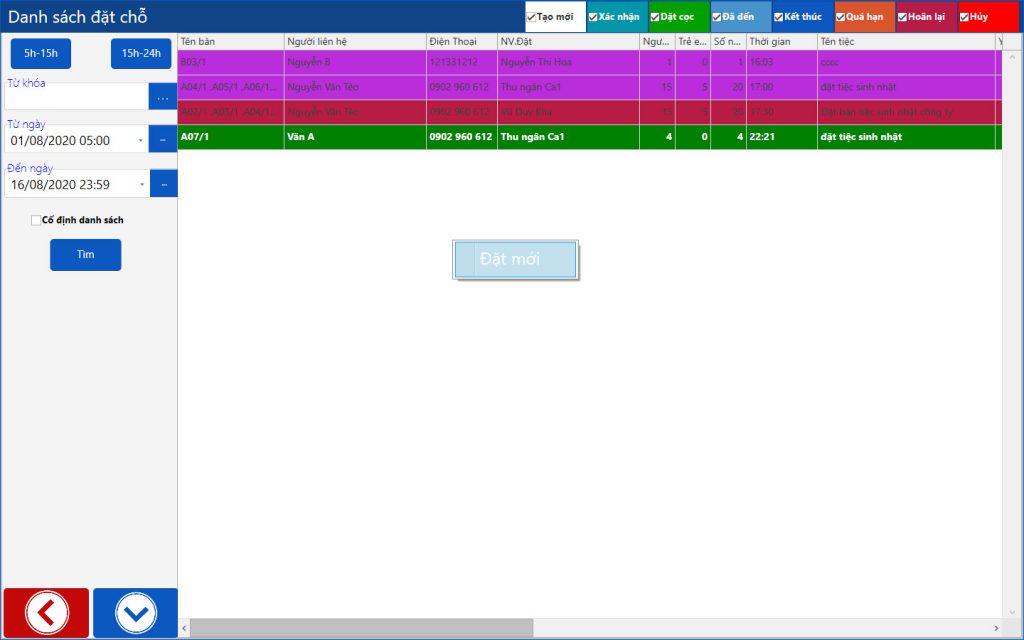
Bước 2 : Điền thông tin đặt chỗ
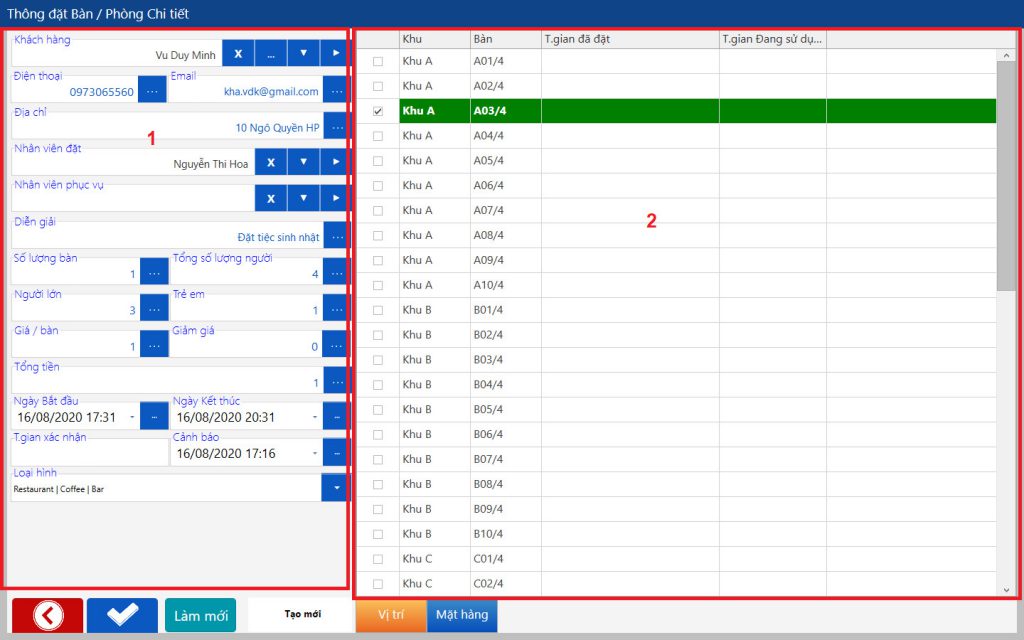
(1) – Thông tin đặt chỗ
- Khách hàng : tên khách đặt ( bắt buộc )
- Điện thoại : số điện thoại khách hàng ( bắt buộc )
- Email : email khách hàng
- Địa chỉ : địa chỉ khách hàng
- Nhân viên đặt : nhân viên nhận đặt bàn ( bắt buộc ) – Lưu ý : sử dụng mũi tên điều hướng bên cạnh để hiển thị danh sách nhân viên
- Nhân viên phục vụ : chỉ định nhân viên nào sẽ phục vụ bàn đặt
- Diễn giải : ghi nội dung đặt bàn ( bắt buộc )
- Số lượng bàn : số lượng bàn khách đặt
- Tổng số người : tổng số khách
- Người lớn : số khách người lớn
- Trẻ em : số trẻ em đi cùng
- Giá bàn :
- Giảm giá :
- Ngày bắt đầu : thời gian bắt đầu đặt bàn
- Ngày kết thúc : thời gian kết thúc đặt bàn
- Cảnh báo : thời gian cảnh báo trên phần mềm
(2) – Chọn danh sách bàn đặt theo số lượng bàn khách đặt
Bước 3 : in phiếu đặt bàn (in bằng máy in mặc đinh)
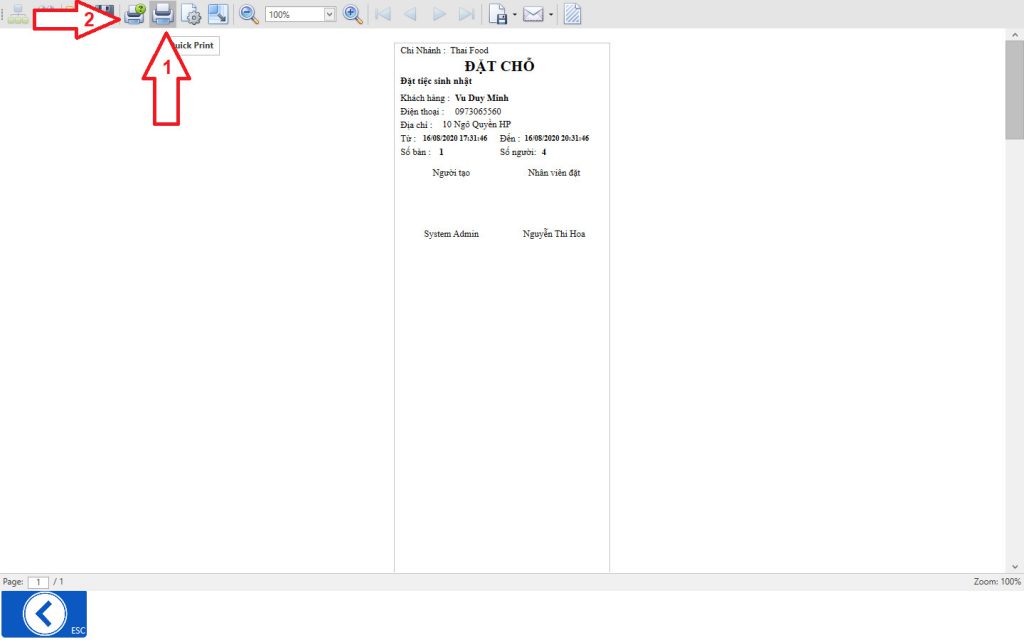
Nếu bạn muốn chọn máy in để in, tiếp tục mũi tên số 2 để chọn máy in
Bước 4 : chọn máy in và in
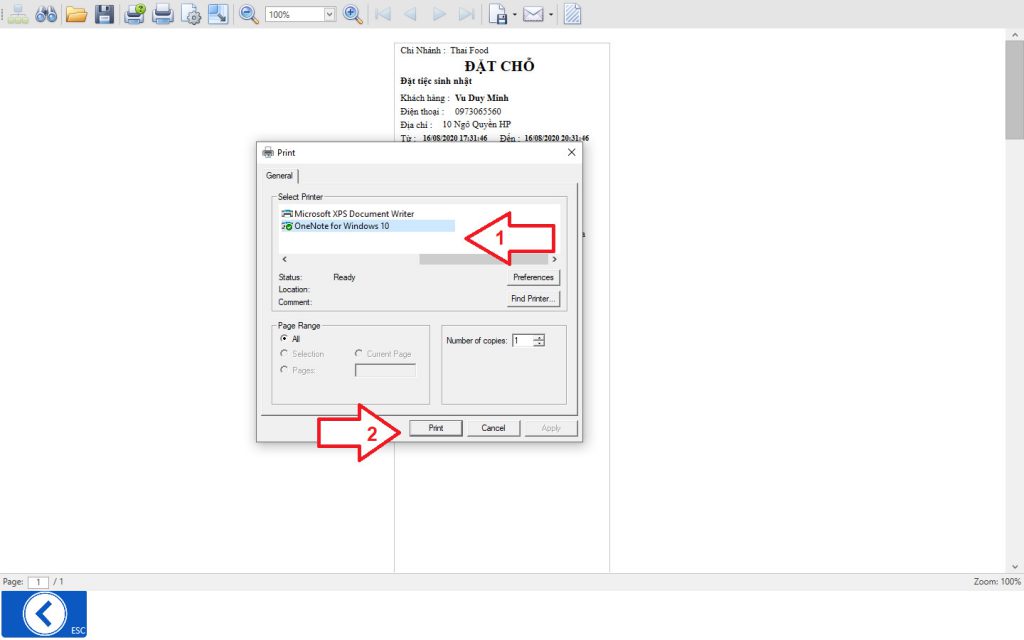
Chọn máy in (1) và nhấn nút in (2). Hoàn thành bàn đặt
Hiển thị thông tin bàn đặt trên sơ đồ bàn
Màn hình sơ đồ bàn sẽ hiển thị thời gian bàn đặt phía dưới cùng bên tay trái của bàn.
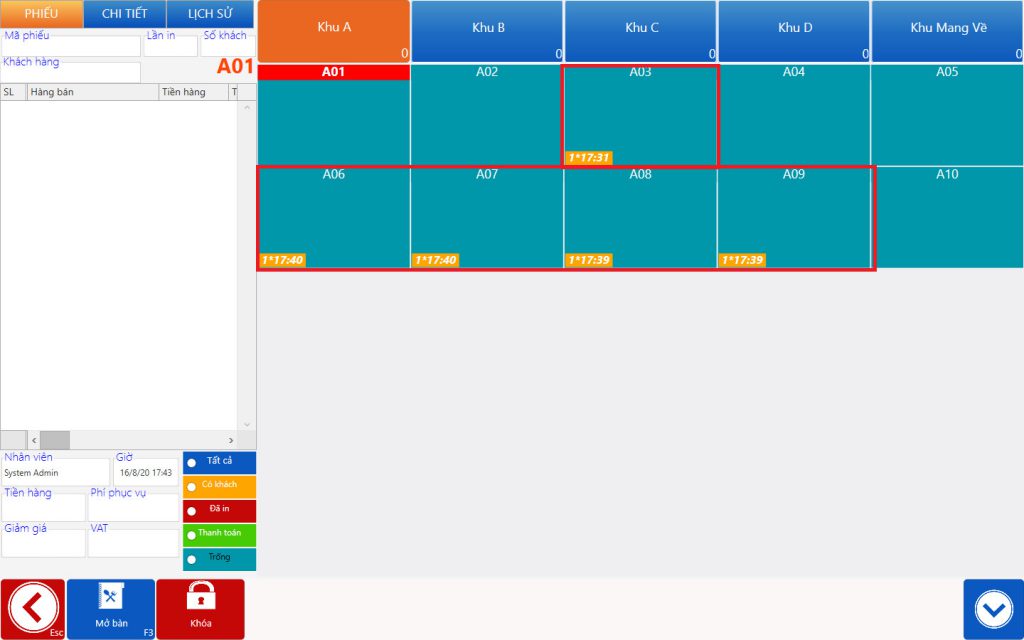
b. Thay đổi thông tin đặt chỗ
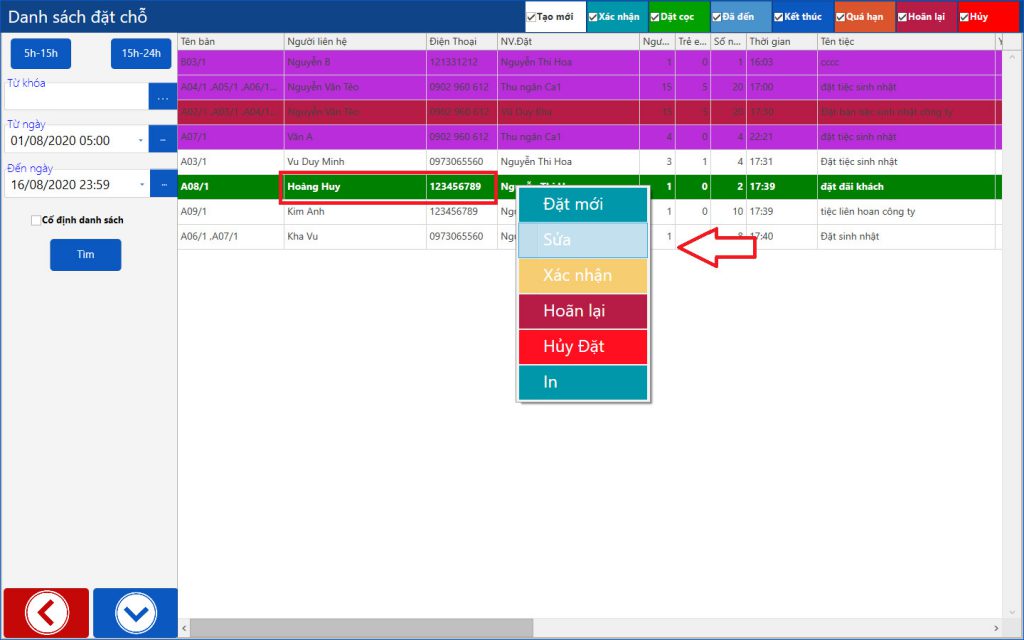
Chọn phiếu cần sửa thông tin
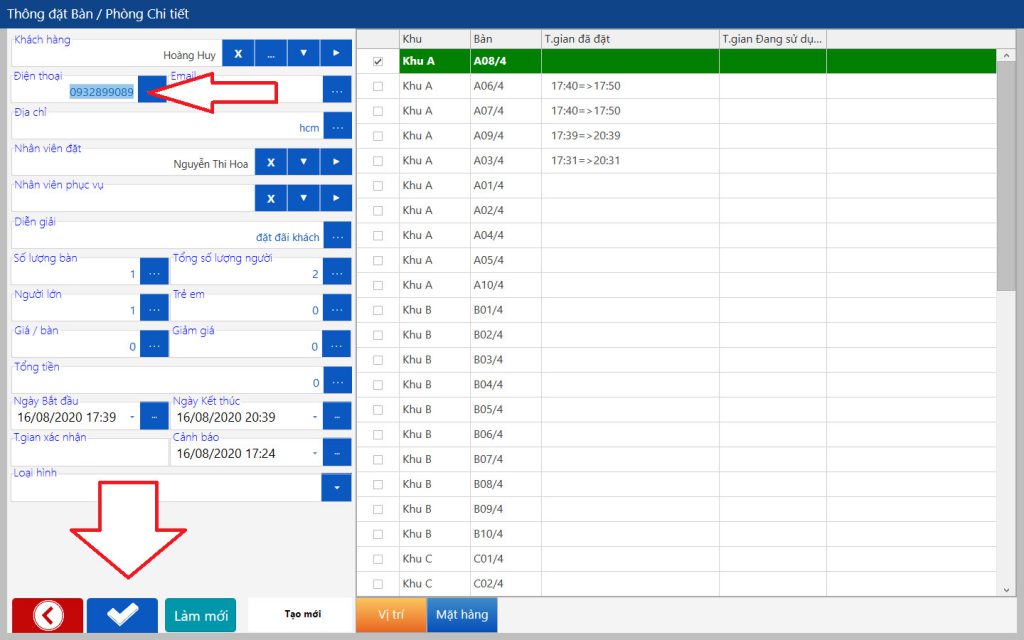
Thay đổi thông tin và nhấn xác nhận
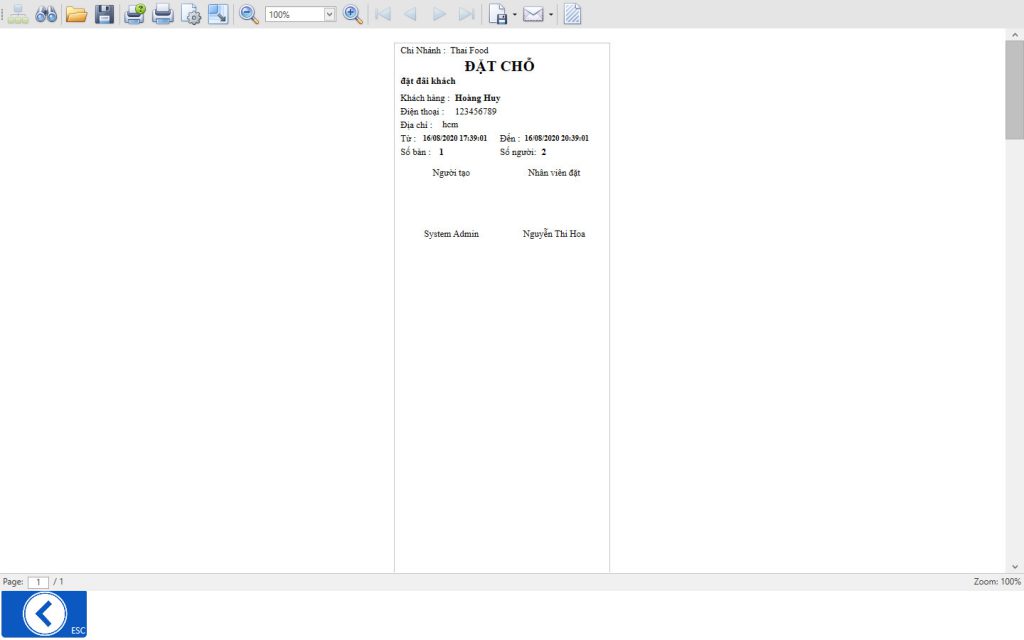
In lại phiếu sửa thông tin đặt chỗ
c. Xác nhận đặt cọc
Ngay khi khách đặt bàn, bạn vào chức năng Thu tiền và tạo phiếu thu đặt cọc cho khách hàng, sau khi tạo phiếu thu đặt cọc cho khách hàng. Bạn vào chức năng đặt cọc, xác nhận thông tin đặt bàn về trạng thái đã đặt cọc.
Bạn chỉ cần chọn phiếu đặt bàn và xác nhận Đặt cọc
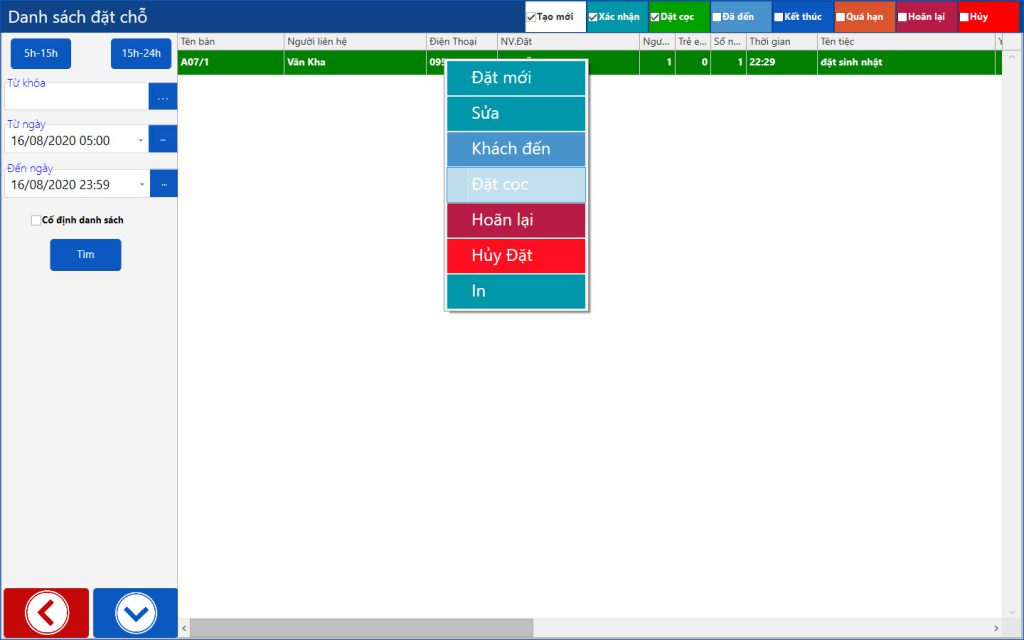
d. Xác nhận bàn đặt
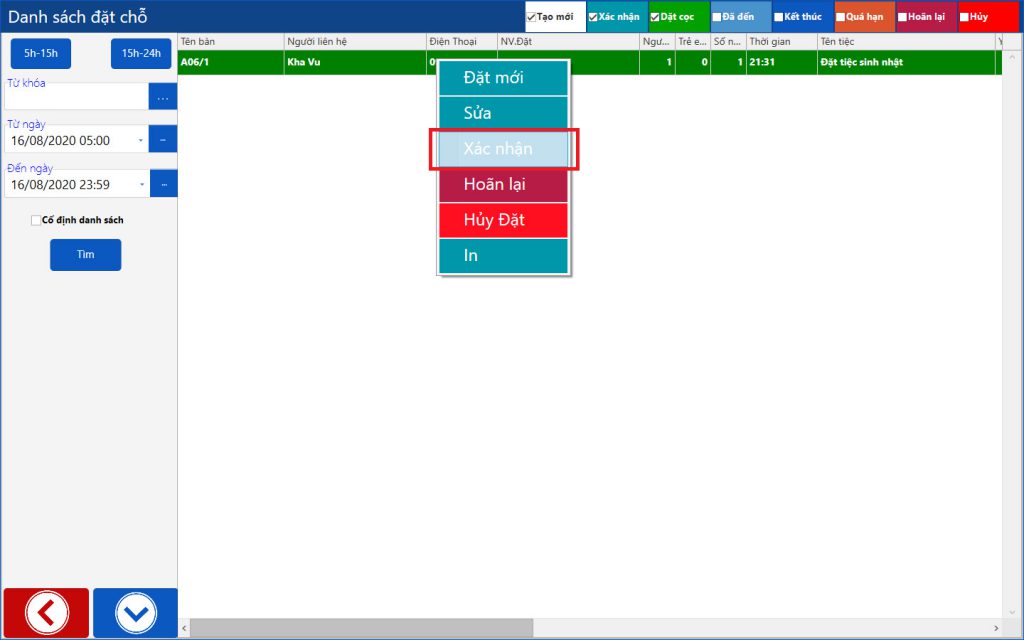
Sau khi nhấn xác nhận, thông tin phiếu sẽ được thay đổi trạng thái màu.
e. Xác nhận Khách đến
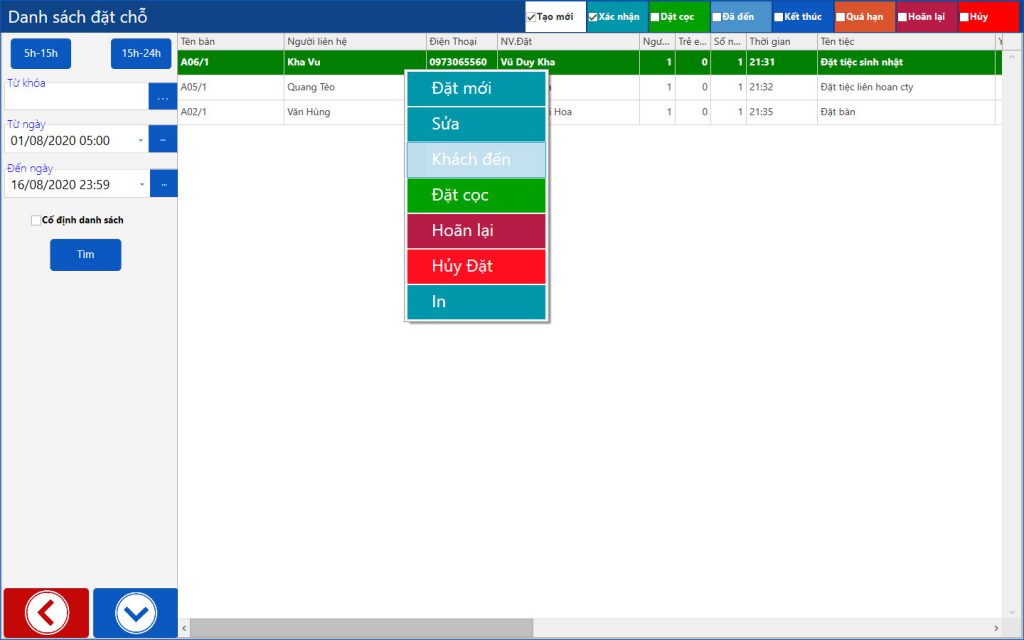
Chọn phiếu đặt bàn và xác nhận khách đến.
f. Hoãn lại
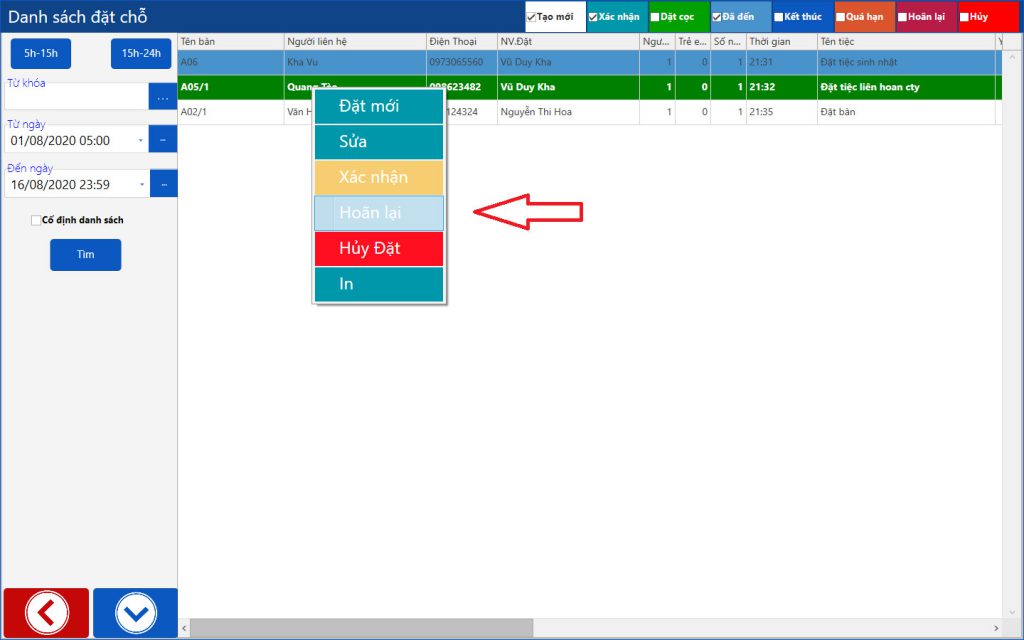
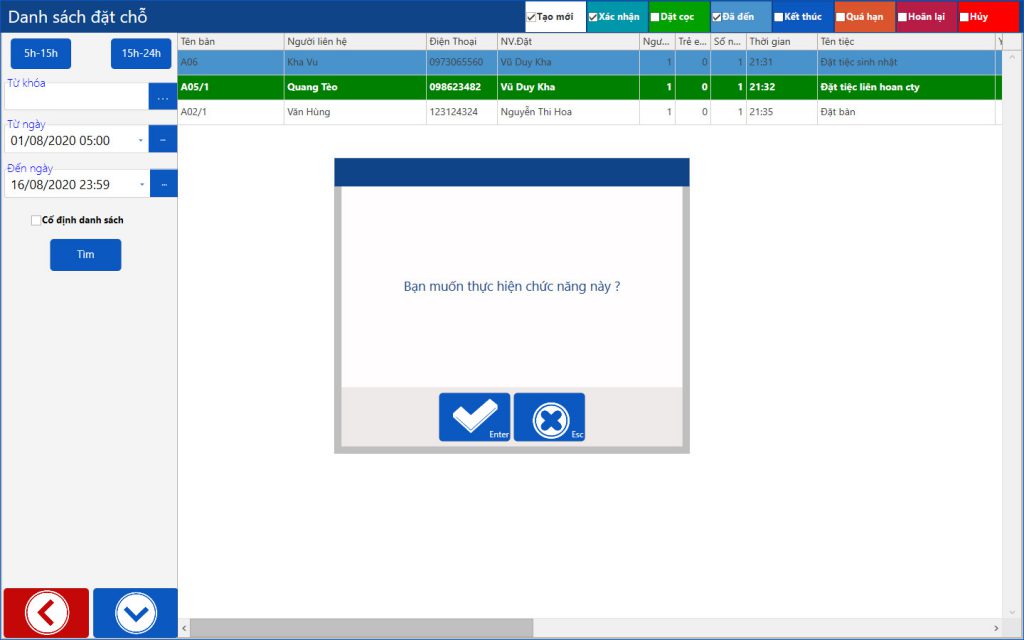
g. Hủy đặt bàn
Sau khi nhận thông tin hủy đặt bàn, bạn thao thực hiện thao tác hủy đặt bàn để trả lại trạng thái bàn trống
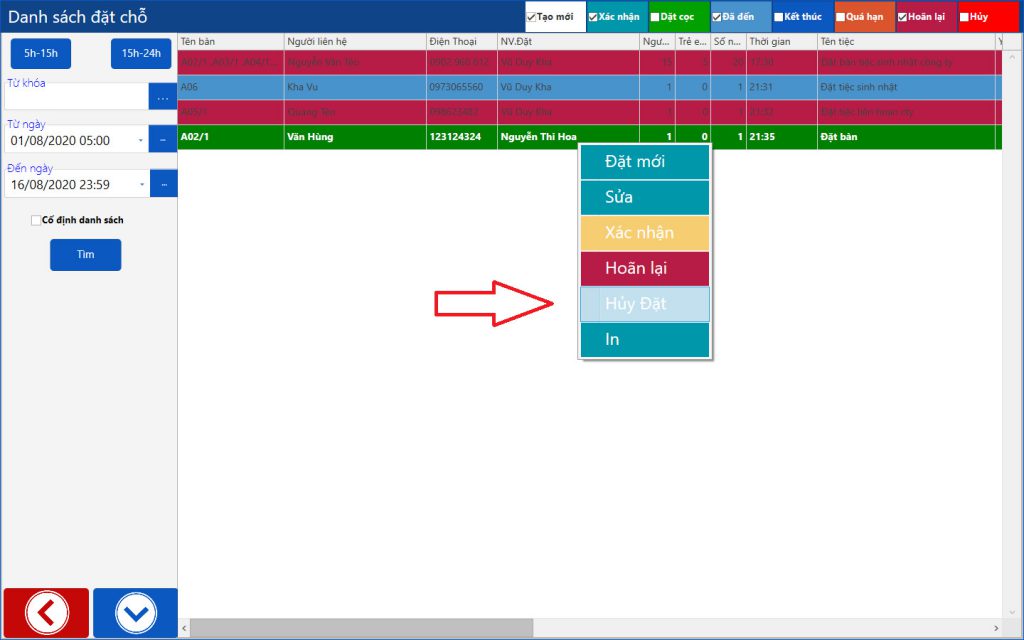
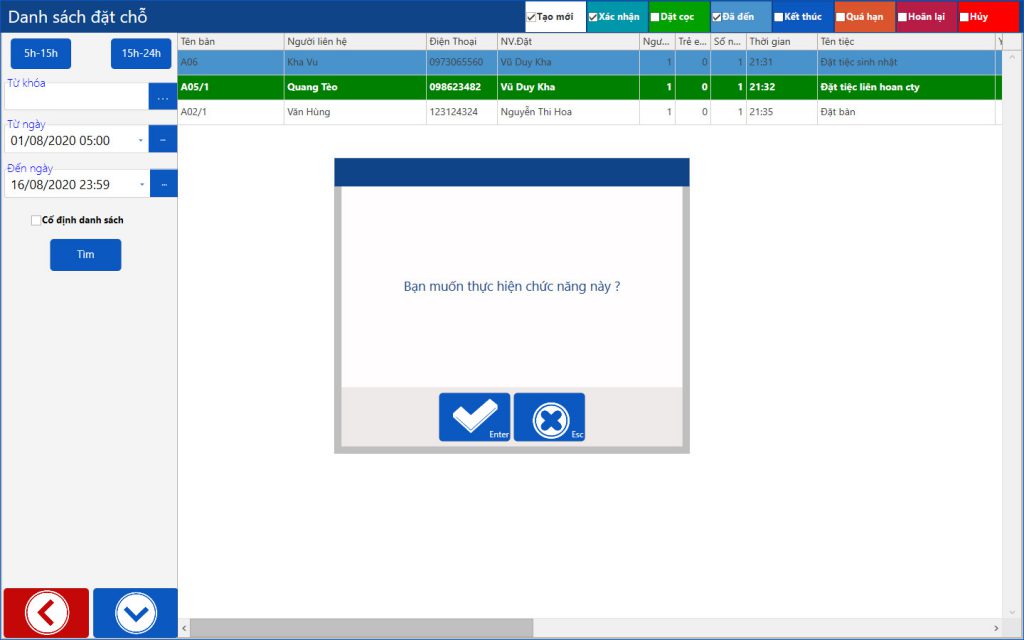
h. In lại phiếu đặt bàn
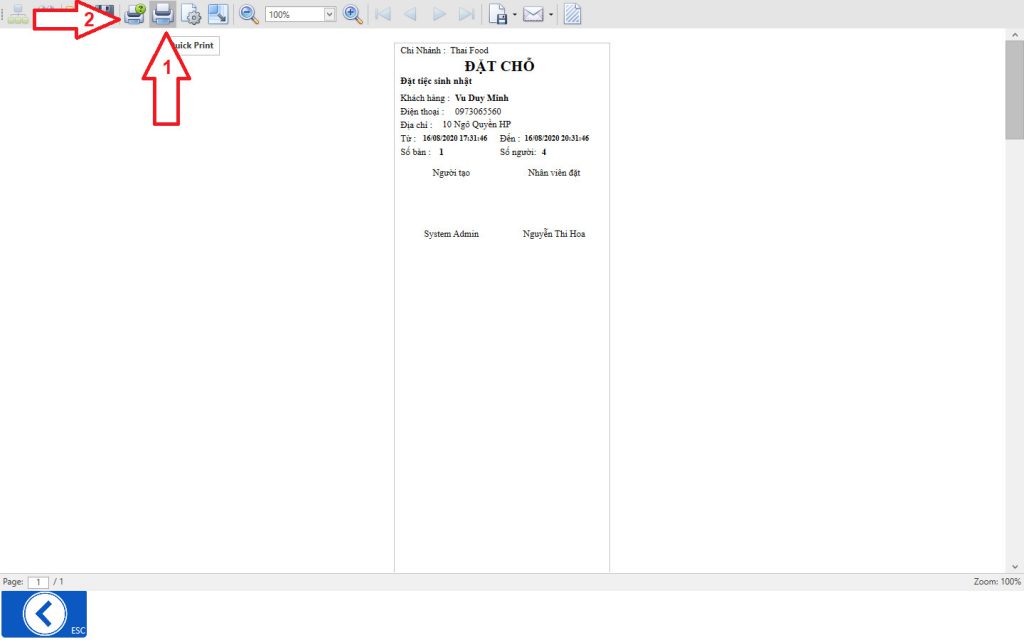
(1) – In máy in mặc định máy tính
(2) – Chọn máy in bạn muốn in
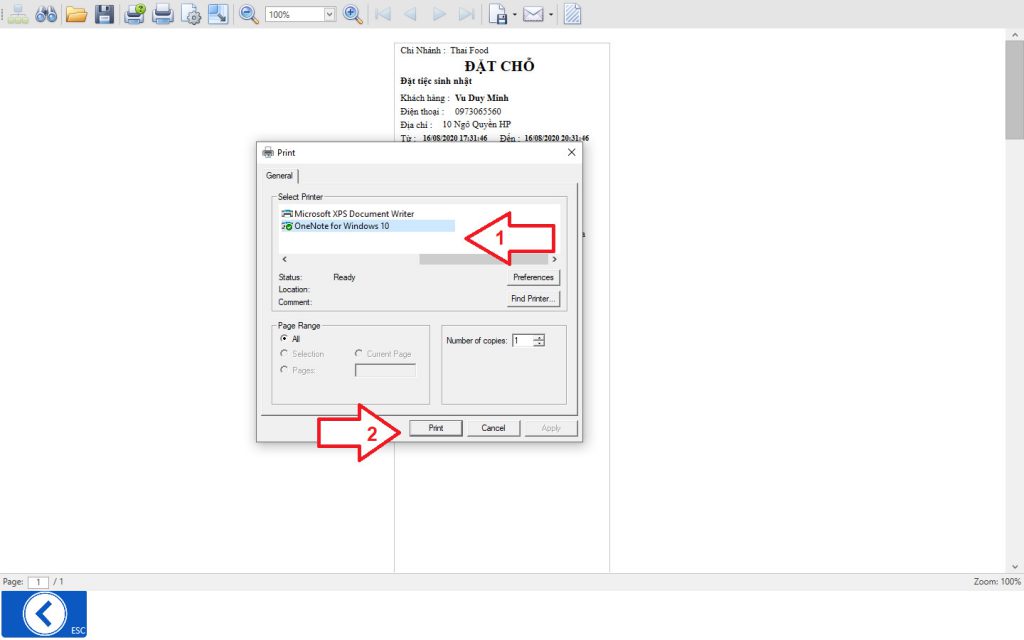
Chọn máy in và in phiếu đặt chỗ
i. Lọc phiếu đặt bàn theo trạng thái đặt chỗ
Check vào trạng thái bàn muốn hiển thị phiếu đặt chỗ tương ứng và nhấn nút tìm kiếm

Tìm kiếm theo tên khách đặt bàn hoặc nhân viên đặt bàn
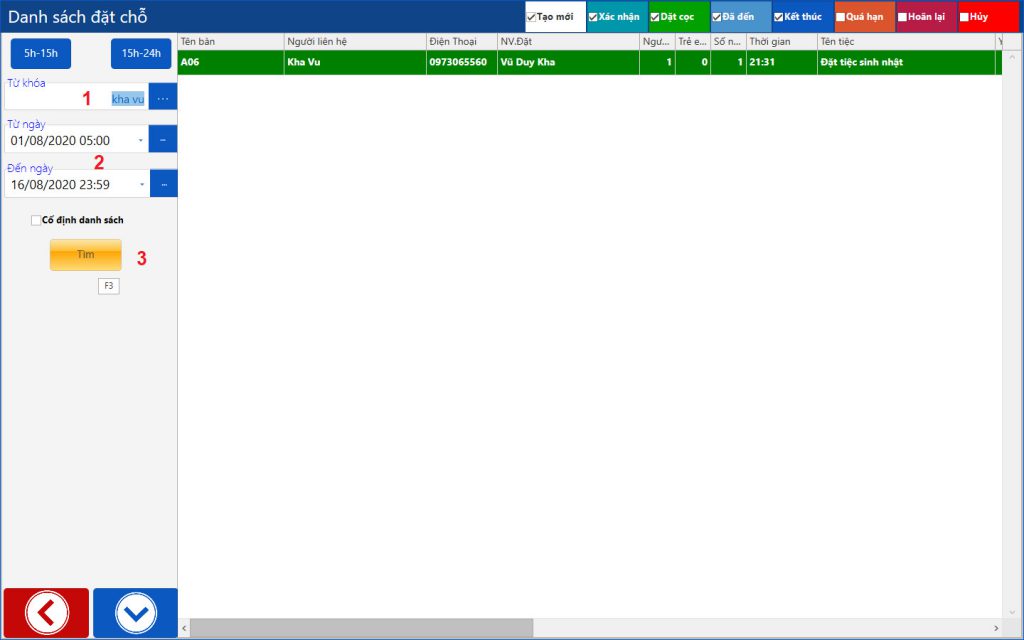
Nhập tên khách đặt bàn (1) và thời gian khách đặt (2), chọn chức năng tìm để hiển thị thông tin đặt bàn (3)
j. In danh sách đặt bàn
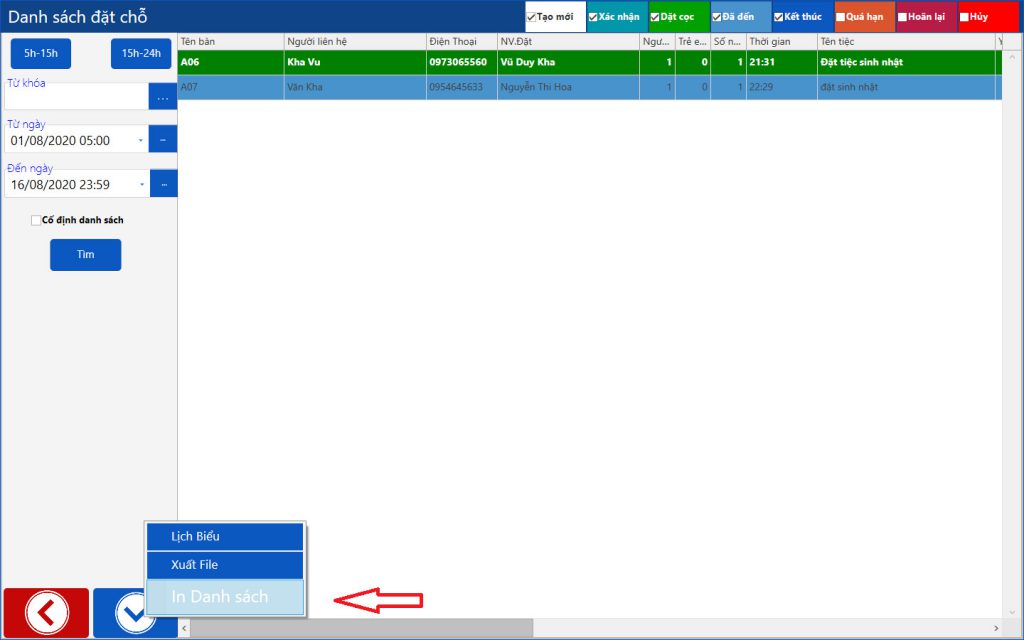
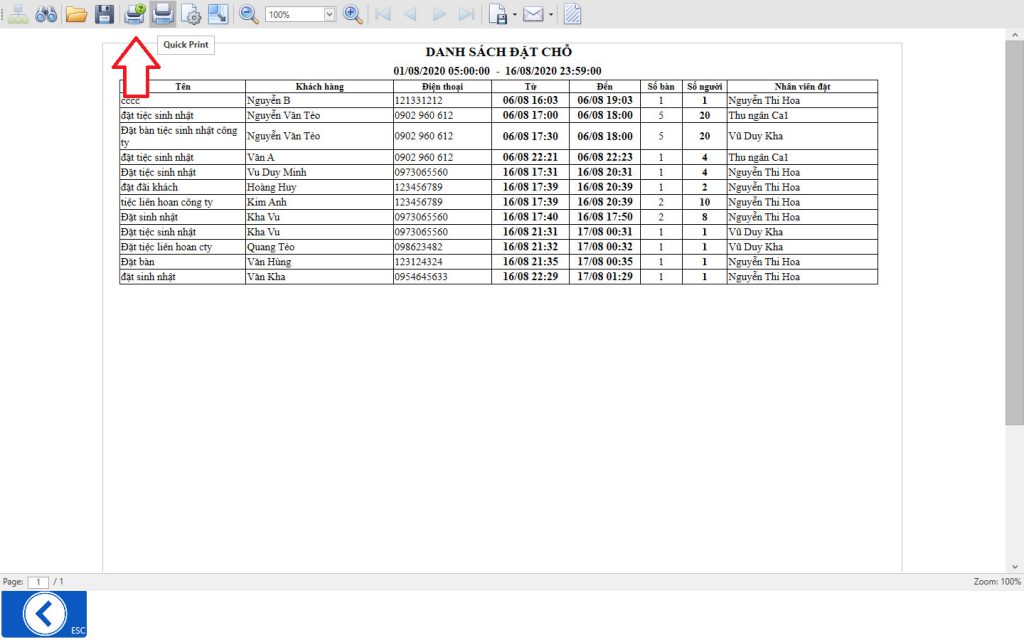
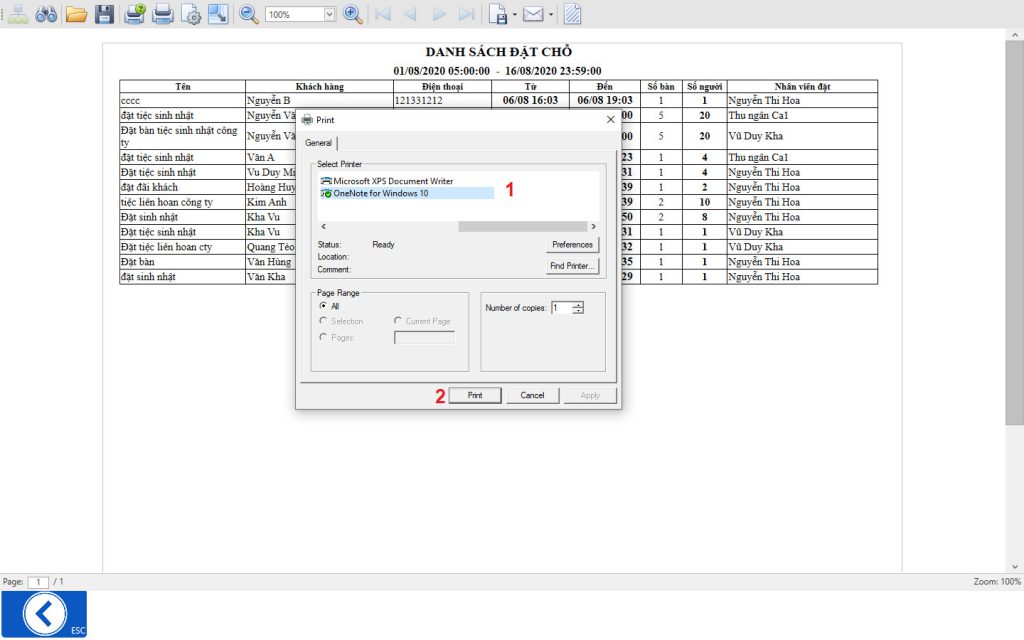
Chọn máy in và in danh sách theo máy in đã chọn
g. Xuất danh sách đặt chỗ
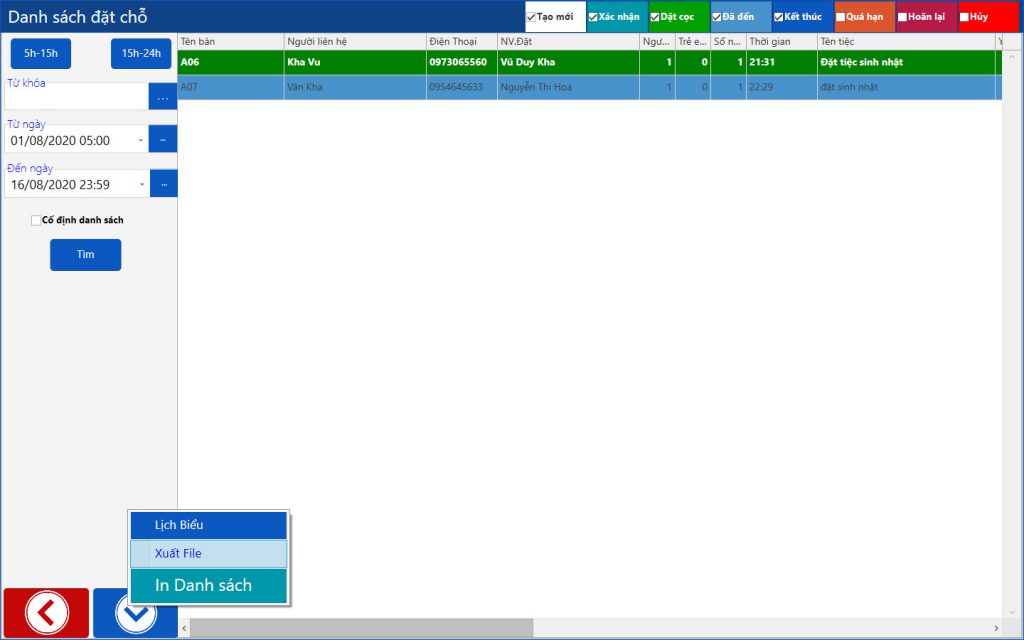
Chọn chức năng xuất file
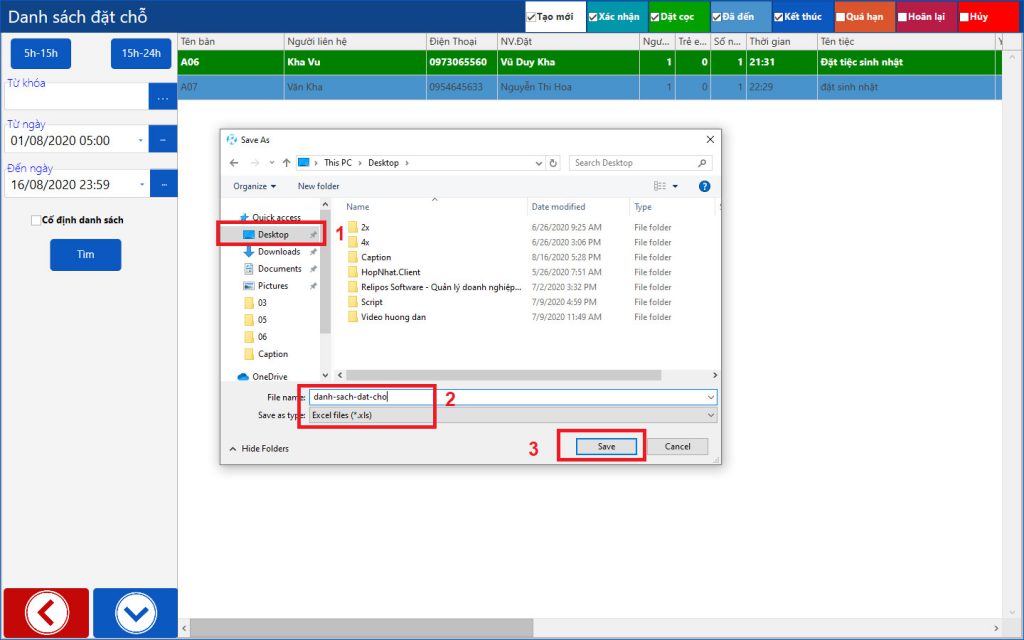
Chọn nơi lưu file (1) và nhập tên file (2). Xác nhận lưu file (3)
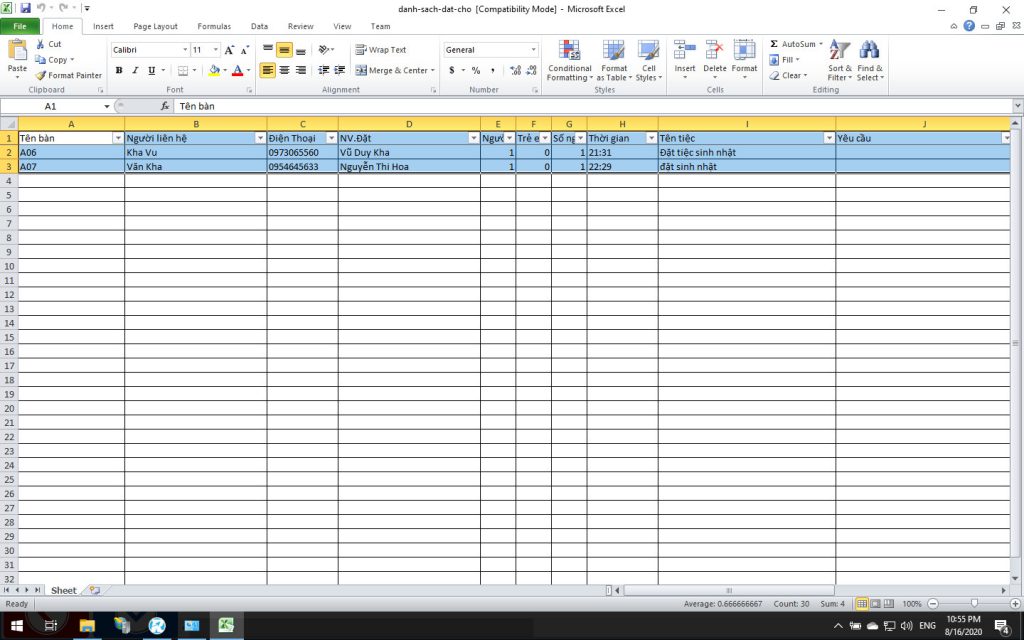
File sau khi xuất danh sách.


